3万円でお釣りが返ってくる14型モバイルノートPC「Altair VH-AD」の実力を検証:現代版のネットブック?(3/4 ページ)
» 2016年02月11日 06時00分 公開
[長畑利博(撮影:矢野渉),ITmedia]
2.5インチHDDやSSDを増設可能
拡張コネクタは左側面に集中してレイアウトされている。左からDCプラグ、USB3.0×1、USB2.0×2、HDMI端子、SDカードスロット、ヘッドフォン端子を搭載している。注意点としては、有線LANコネクタが用意されていないこと。ネット接続には無線LAN環境を用意しておく必要がある。
右側面については、前述の2.5インチHDD増設用のスペースが用意されているのみ。製品に付属している2.5インチ7mm HDD増設用マウンタを使用することにより、ストレージの追加は比較的簡単に行える。
製品仕様にはHDD増設用マウンタと記載されているが、SSDを搭載することも可能だ。実際にCrucial製のSSDを搭載して試したところ、問題なく動作した。こうしたUSBに頼らない拡張機構が用意されているのは非常にありがたい。ただ、メーカー動作保証外の機能ということもあり、マニュアルには増設方法が記載されていないので、簡単に交換方法について紹介しておこう。
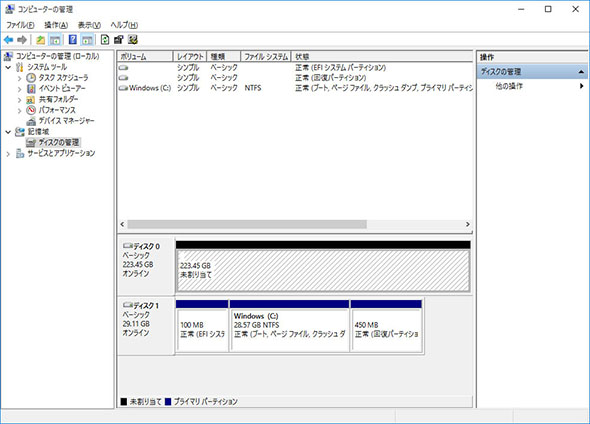 Windowsを起動してスタートメニューの上を右クリック、メニューから「ディスクの管理」を選択する。画面のように「ディスク0」にストレージが追加されていれば成功。あとはフォーマットを行えば増設ストレージが利用できるようになる。繰り返しになるが、ストレージの追加はメーカー動作保証外となる
Windowsを起動してスタートメニューの上を右クリック、メニューから「ディスクの管理」を選択する。画面のように「ディスク0」にストレージが追加されていれば成功。あとはフォーマットを行えば増設ストレージが利用できるようになる。繰り返しになるが、ストレージの追加はメーカー動作保証外となるCopyright © ITmedia, Inc. All Rights Reserved.
SpecialPR
SpecialPR
アクセストップ10
2025年12月08日 更新
- 「これで年単位の品薄が確定」――“Crucial撤退ショック”のPCパーツショップ (2025年12月06日)
- GoogleがAndroidの更新方針を変更 年1回から小刻みに/共同通信社と加盟する48の新聞社がPerplexityの「ただ乗り」に抗議 (2025年12月07日)
- バッファローのWi-Fi 7ルーター「AirStation WSR6500BE6P」を試す 2.5Gbps対応で約2万円 コスパの良さが光る (2025年12月05日)
- 「Appleは悪。Googleは開発者を理解している味方」というEpic GamesのスウィーニーCEOが歓迎する未来は本当にバラ色なのか (2025年12月05日)
- 31.5型4Kスマートディスプレイ「LG MyView Smart Monitor 32SR73U-W」がタイムセールで4万5800円に (2025年12月05日)
- 「ASUS Dual GeForce RTX 5070」がタイムセールで8万1627円に (2025年12月04日)
- アイ・オー、Type-C接続に対応した31.5型4K液晶ディスプレイ USBドック機能も利用可能 (2025年12月03日)
- 64GB構成すら“絶望”が近づく中で、CUDIMMの人気が再上昇 (2025年11月29日)
- さようなら「Crucial」――Micronがコンシューマー向け製品事業から撤退 販売は2026年2月まで継続 (2025年12月04日)
- ロジクールの定番“静音”トラックボール「M575SPd」が5180円で買える! デビューに最適? (2025年12月01日)
最新トピックスPR







